在PS中如何把抠出来的图缩小啊?我们在电子数码产品中,常常会遇到一些问题,比如PS怎么抠掉不要的部分等问题,我们该怎么处理呢。下面就让我们一起来看看吧,希望能帮你解决到相关问题。
在PS中如何把抠出来的图缩小啊
1、这是扣好的一棵树,2、这是另外一个图3、当你将一个抠好的那棵树,移动到这个黄昏图片的时候你会发现是这样的,4、这时候你可以按住Ctrl+T这两个键,会出现这样一个选框,5、这时候你要按住shift键,点这个白线四个角向里面移动 你会发现图片变小,shift键是保证不变形的 你要是按住Ctrl键的话 树就会变形。
6、现在 你会发现树与黄昏的风景不搭调,这是你就应该给树填充一个颜色,这时你要点击 锁定透明像素这个按钮7、将前景色调整为黑色,背景色不要变,或者你直接按住左下角的小按钮,归为,ps默认为前景色为黑色,背景色为红色。
8、再按住ALT+DELETE键直接给这个树填充黑色,这样这棵树就与黄昏的景色对称了!。
PS怎么抠掉不要的部分
步骤一:打开【PS】,在PS主界面点击左侧的【打开】,打开一张要进行修改的图片,点击右下角的【打开】,选择左侧工具栏中的【套索工具】,在图片中选择找到不要的部分,用套索工具圈出来,做出选区,在键盘上按下【Delete】键,在弹出的填充小窗口上方的内容一栏,选择【内容识别】,接着点击【确定】,按【Ctrl+D】取消选区即可;
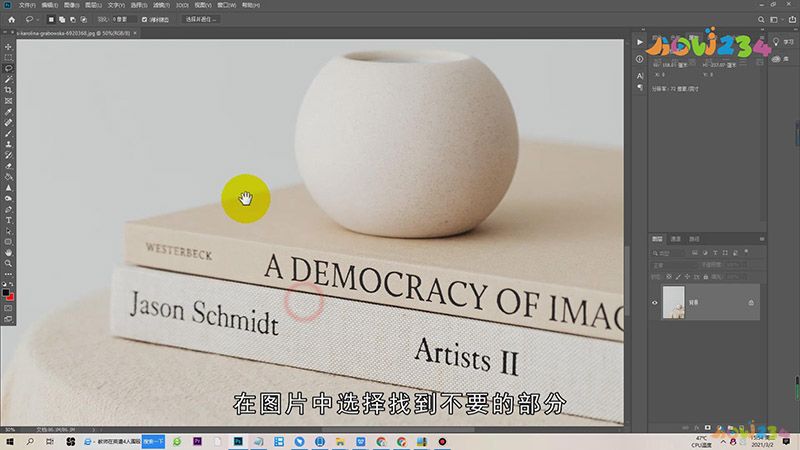
步骤二:在此图中,若要抠掉某个不要的字母,使用套索工具调出选区,接着按下【Delete】键,选择【内容识别】,接着点击【确定】即可,最后按[Ctrl+D】取消选区即可。
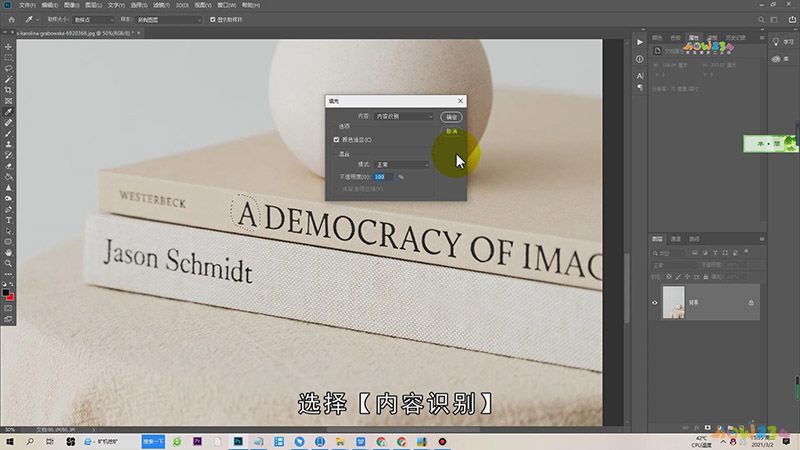
总结
本图文教程演示机型:组装台式机,适用系统:windows 10,软件版本:Adobe Photoshop 2019;以上就是关于PS怎么抠掉不要的部分的全部内容,希望本文的介绍能帮你解决到相关问题,如还需了解其他信息,请关注本站其他相关信息。
